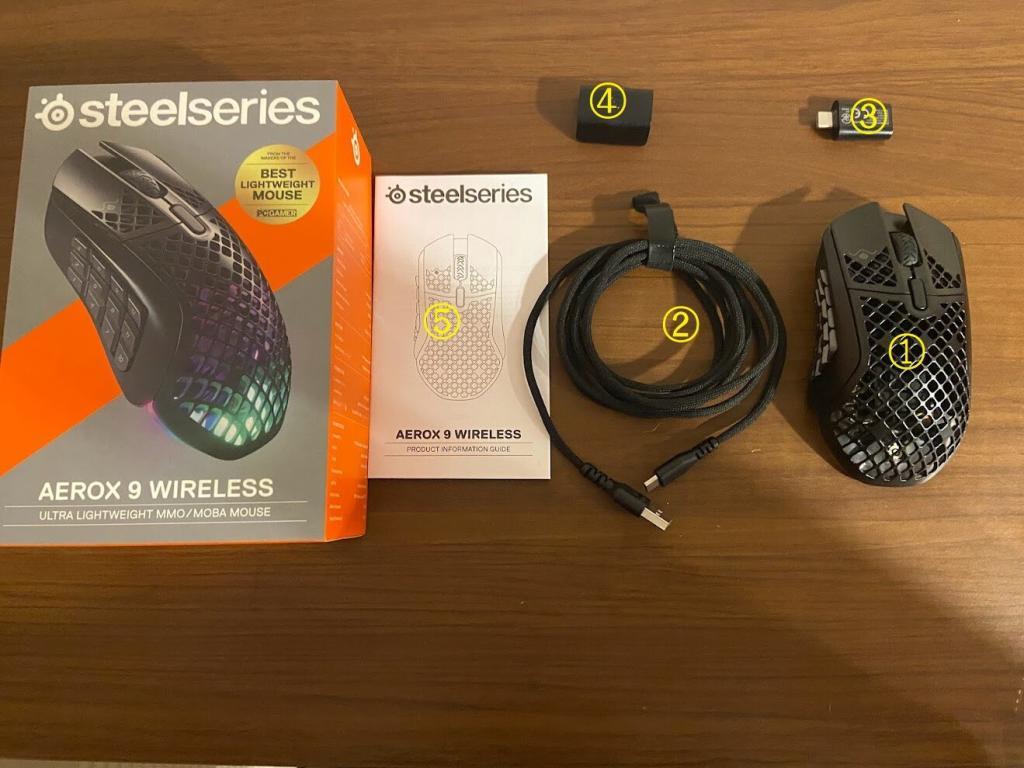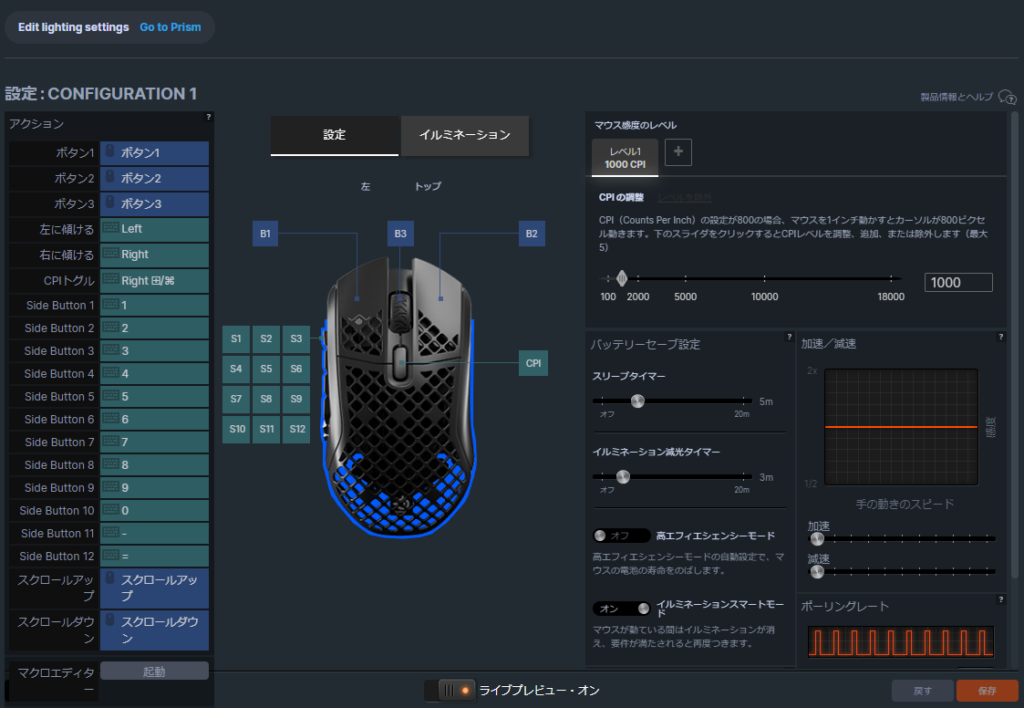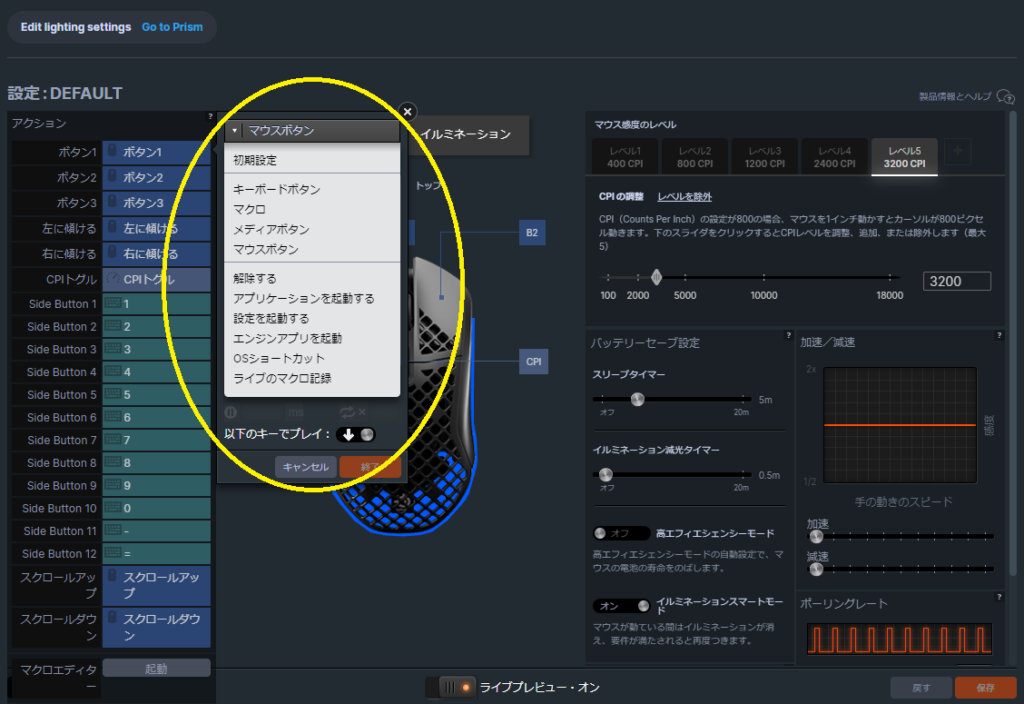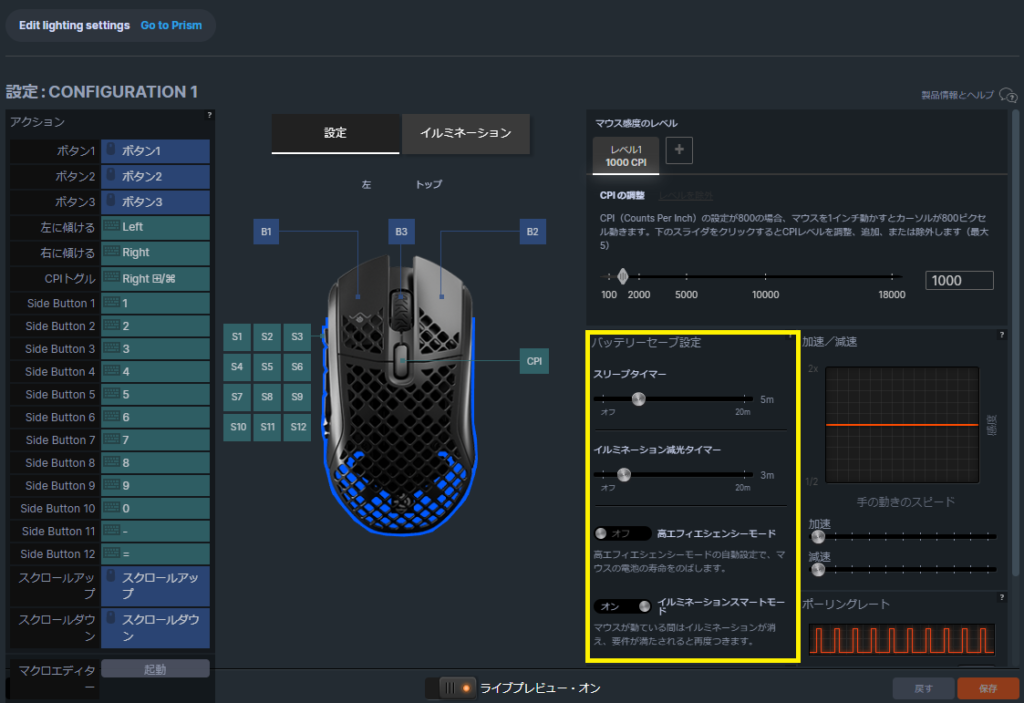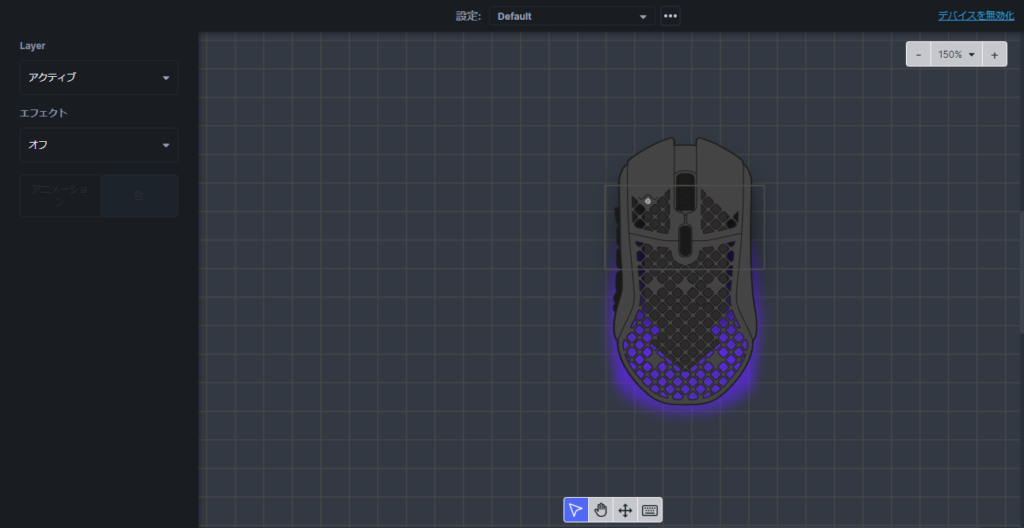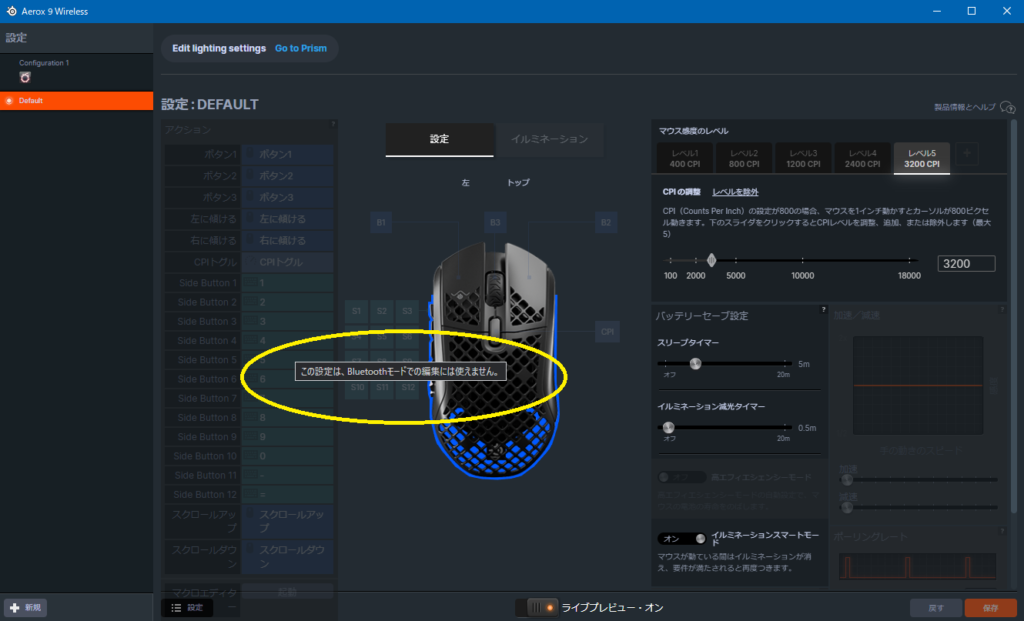多ボタンマウス、何を使えば良いのか分からなくなりますよね。
筆者もFF14を遊んでいて、取り回しが効いて多ボタンのマウスはないのか……?と思っていた矢先に見つけた、このマウス『Aerox 9 Wireless(エアロックス ナイン ワイヤレス)』。
スペック的には凄く良さそうだけど、実際のところどうなんだろうと思って実際に購入してみました。
今回はそんなAerox 9 Wirelessのレビューをしていきます。
・1か月使って感じたAerox 9 Wirelessの使用感と機能性
・Aerox 9 Wirelessの他のマウスにはない強み
・サイドボタンをうまく使う秘訣と対策
結論から言えば、
『人を選ぶけど唯一無二の最高の多ボタンマウス』と感じました!
Aerox 9 Wireless の外見のレビュー
それではさっそくAerox 9 Wirelessをレビューしていきます。
まずは外見のレビューから。
ハニカム構造でかなりクールなデザイン
Aerox 9 Wirelessはハニカム構造といい、同一の図形を並べたデザインをしています。
見た目から分かるようにマウスの軽量化はもちろん、使用時の蒸れに対しても効果を発揮。色々な意味でクールなデザインです。
『液体をこぼしたら壊れそう……』とか『ホコリで壊れそう……』とか思っていましたが、安心してください。IP54規格準拠のマウスになっています。
IP54ということは、簡単に言えば塵やホコリは侵入はしてしまうけど影響はなく、多少の飛沫のような水分に対しては保護がされる性能ということです。
見た目以上に頑丈ってことねっ!!

綺麗に光るイルミネーション
Aerox 9 Wirelessはとても綺麗なイルミネーションを有しています。
発光部分はマウスの底になるのですが前述の通りハニカム構造なので、隙間から除くイルミネーションがなんともセクシー。
ここでは三つの色を紹介していきます。まずは裏面から。



裏面とはいえ光るパーツが多く、かなり派手な印象です。
ぱっと見5ヵ所ほど光るパーツがあると思うのですが、ここまで多いマウスも珍しい気がします。
次は表面ですが、筆者はこの表面の発光具合も好きです。



もちろん、今回ご紹介した発光パターンは分かり易い様に固定色での紹介でしたが、動きのあるイルミネーションに設定することも可能です。
※専用ソフトウェアの『SteeleSeries GG』で設定ができます。

なんかホタルみたいでかわいい。
Aerox 9 Wireless の機能性のレビュー
次はAerox 9 Wirelessの機能性のレビューをしていきます。
付属品や接続方法、バッテリー関連に触れていきます。
付属品
以下がAerox 9 Wirelessの付属品です。
②USBケーブル(Type-C)
③USBドングル
④延長アダプター
⑤取扱説明書
それぞれ見ていきましょう。
①は説明不要、Aerox 9 Wirelessマウス本体。
②はUSBケーブルで、Type-Cになっています。
こちらはAerox 9 Wirelessを有線で接続する際や、USBケーブルを④の延長アダプターを介して、③のドングルと接続する際に用います。
このように②~④を接続することによって、2.4Ghz接続(無線接続)が可能になります。
マウス本体とUSBドングルの距離が離れることによって遅延が気になる……という方も、これならマウスと距離が離れず安心です。
計18ボタンの割り当てが楽しい
Aerox 9 Wirelessは『SteeleSeries GG』という専用ゲーミングソフトウェアを使い、各種ボタンに別機能を割り当てることができます。
これが中々楽しくて、どのボタンにどの機能を割り当てようか考えるのがとても楽しいです!!
この手のゲーミングソフトウェアに慣れてない人も、直接変更できるのと既にある項目から選ぶタイプなので簡単に編集できますよ。
筆者はFF14用のマウスとしてAerox 9 Wirelessを購入したのでサイドボタンの1から12はデフォルトのままですが、サイドボタンの設定を大きく変えて仕事用にカスタマイズしてもOK。
他には起動するアプリケーションを選べたり、直接マクロを組んで割り当てすることも可能です。
現在アクティブになっているアプリケーションによって設定が自動的に切り替わる設定にもできます。
なので一度設定や割り当てをしてしまえば、あとは快適にマウスを使い続けることが可能です。

最近のゲーミングソフトウェアでよくある自動的に設定が切り替わる仕組みは本当に神なんじゃなイカって思うよね
バッテリー周りが快適すぎる
Aerox 9 Wirelessは最大駆動時間180時間と、無線マウスにしてはかなりバッテリー持ちが良いです。
この180時間というのはイルミネーションを少なくしたり、燃費の良いBluetooth接続で使用すれば、ということだとは思うのですがそれでも、
「またバッテリー減ってる……充電しなきゃ……」みたいなペースで減ることはありません。
スリープタイマーを短く設定したり、イルミネーション減光タイマーを短く設定することによって一回の充電での駆動時間を増やすことができます。
駆動時間を極力伸ばしたい!と思っている方はイルミネーションを少なくするのがベター。
バッテリーの持ちをBluetooth接続と2.4Ghz接続で比べると、Bluetooth接続の方が電池持ちが良いですが、2.4Ghzも中々持ちます。
また、SteeleSeries GG内のPrism機能で光らなくさせる箇所を選択したり、発光パターンを変更してバッテリーを節約することが可能です。
もちろんUSBケーブルで充電しながらの使用もできます。Aerox 9 Wirelessは急速充電に対応しているので充電時間も比較的、短く済むでしょう。

上段は上から覗き込まないと光ってるか確認できないから、わたしはオフにしてバッテリーを節約しているわっ!!
2.4Ghz接続とBluetooth接続がある!けど……
Aerox 9 Wirelessは付属品を用いて繋ぐ『2.4Ghz接続』と、そのままノートパソコンやUSB-Bluetoothレシーバーと接続できる『Bluetooth接続』があります。
筆者は2.4Ghz接続がメインなので知らなかったのですが、Bluetooth接続をメイン接続にしようと考えている方は注意が必要なことがあります。それは、
『Bluetooth接続は、SteeleSeries GG内でボタンの割り当て変更やマクロが使えない』ことです。
もちろん、デフォルト設定で使わなければいけないことが確定するだけで、「元々デフォルト設定のまま使う予定だったよー」って方はそのまま使っていただいて大丈夫です。
しかし、折角Type-CのUSBケーブルは付属しているし、ドングルも延長アダプタもあるので是非、2.4Ghzで接続してAerox 9 Wirelessを使用して欲しいと思います。

実際、USB接続すれば普通に割り当てもマクロも使えるので、Bluetooth接続にこだわる必要ないと感じています
Aerox 9 Wireless の使用感のレビュー
ここからはAerox 9 Wirelessの使用感をお伝えしていきます。
筆者はMMO(主にFF14)で使う目的としてAerox 9 Wirelessを購入したので、そういった視点でレビューしていくので参考にして頂ければ幸いです。
また、12ボタンマウスを複数個所有しているので多少の比較も入ります。
サイドボタンとどう向き合うか?
筆者が最初『Aerox 9 Wireless』を購入し、触ってみた感想は、
「え……これサイドボタン全部届く……?」でした。予想は的中し、“通常の持ち方”では筆者は全部のサイドボタンに指が届きませんでした。


しかし、多少のボタンが届かないくらいで無線で軽量のAerox 9 Wirelessをベンチに座らせるのはあまりにも勿体ない!!
ということで色々考えてみた結果……以下の二つの対策が考えられるな……?と感じました。
12ボタンマウスではなく9ボタン+αのマウスとして考える
多くの人には、Aerox 9 Wirelessに印刷されている数字で言う『4番』から『12番』ボタンには届くはずなんです。(番号は上の画像を参考にして見てね)
ボタンとして小さい『1番』から『3番』のボタンが届かないだけであって。つまり、『1番』~『3番』はプラスアルファ、言わば補助的なボタンとする考え方。
メインで使うのは『4番』~『12番』のボタンで、この範囲にスキルを割り当てるのです。FF14で言うと頻繁に使うバフスキルやウェポンスキルなど。
サブで使う『1番』~『3番』のボタンには、リキャストの長い無敵スキルや120秒リキャストのスキルなど。
届かないボタンの影響を減らしつつ、届きやすいボタンは通常通りに……こうすれば、快適なプレイが可能になると考えています。

Aerox 9 Wirelessにスキルを割り当てる際はスキルの使用頻度などを考えてみて欲しいんじゃなイカ?
持ち方をAerox 9 Wireless仕様に変えてしまう
筆者はこちらを選択しました。
最初は通常のマウスの持ち方で運用することを考えていました。しかし、全てを解決するには12ボタン全てに届く持ち方に変えてしまえば良い、と思ったのです。


このように持ち方を変えれば、全てのサイドボタンに指を届かせることが可能になります
この持ち方で全てのサイドボタンに届いたらもう怖いものなしです!
主観的なAerox 9 Wireless に向いてる人
サイドボタンをどう考えるかをお伝えしましたが、それでもやっぱりAerox 9 Wirelessに向いてる人と向いてない人はいるなぁと感じました。
確実に言えるのは、『親指が長い(手が大きい人)』はAerox 9 Wirelessを無理なく扱えるでしょう。
筆者は成人男性にしてはそんなに手が大きい方ではないので、持ち方を工夫してAerox 9 Wirelessを使っていますが、それでもほんの少し『3番』のボタンが届きづらい程度。
なので指が長い人はらくらく扱えると思います。羨ましい。
僕は指が長いから苦労はしてないんじゃなイカ?


それ指なの?
FF14プレイヤーから見たAerox 9 Wireless
FF14プレイヤー視点でも、Aerox 9 Wirelessを活かせる人と活かしにくい人がいるなぁと感じました。
扱うスキルが多いジョブをメインに遊ぶことが多い人は、前述の9ボタン+αの考え方は厳しいものがあります。
例えば、FF14のジョブで言うと学者やナイトはスキルが多いので、9ボタンの考え方は少々物足りなさを感じる事でしょう。
逆に戦士のように使用スキルが少ないジョブはある程度9ボタンでもまかなえると感じます。
しかし、左手デバイスを使用しているなど、入力面でマウス以外のキーやボタンが使える環境ならこの限りではないです。
Aerox 9 Wireless の良いところ
Aerox 9 Wirelessの良いところ、素晴らしい!と感じたところをレビューしていきます。
多ボタンマウスなのに軽い!!
Aerox 9 Wirelessはとにかく軽いです!!
いや、本当今までの多ボタンマウスに比べたらかなり軽いんです。
多ボタンマウスと言ったら、大体が100g越えしたり物によっては110gくらいあるものを使っている人が多いはず。
それを89gまで軽量化できるって、控え目に言って凄すぎる……!!
軽いマウスが好き、でも多機能さも捨てられない……と考えている人にとってはかなりオススメできるマウスです。
以下は12ボタンマウスの重さと接続方式を記した表です。
| Aerox 9 Wireless | G600 | Naga Trinity | Naga V2 Pro | SCIMITAR | |
|---|---|---|---|---|---|
| 接続方式 | 無線 | 有線 | 有線 | 無線 | 有線 |
| 重さ | 89g | 139g | 120g | 134g | 122g |
ハニカム構造も、SteeleSeriesの「絶対軽くしてやるんだ!」って意思を感じられて良いわよね!!

多ボタンマウスなのに無線!!
それと欠かせないのが、多ボタンマウスなのに無線なんですよ、Aerox 9 Wireless!!
無線で多ボタンにしようと思ったら倍近い金額を出さなきゃいけなかったりしてたところが、1万円台なのは凄いとしか言いようがないですね。
自慢の軽さと、無線接続で取りまわしのし易さは随一。
MMO用途だけでなく、日頃のブラウジングにも使えます。
多ボタンマウスなのにぶんぶん回せるのはかなり大きいメリットと言えます

Aerox 9 Wireless のイマイチなところ
最後にAerox 9 Wirelessのイマイチなところをお伝えしていきます。
細めのUSBケーブルでないと充電できない
筆者は充電用のUSBケーブル(Switch用充電ケーブル)をデスクに這わせていて、充電したいときに引っ張り出して接続しているのですが、
元々使用していたケーブルのサイズがAerox 9 Wirelessと合わなかったので別に充電コードを用意することに……。
もちろんAerox 9 Wireless純正のUSBケーブルはAerox 9 Wirelessに挿すことができるので、そちらを充電用として使うのもアリです。
チルトホイールは背が低く個人的には使い辛い
チルトホイールは使い辛いです。
筆者はチルトホイールをFF14でターゲットの順送り/逆送りに割り振っており、使用頻度はそれなり。
なので、背が低いチルトだと押し辛さやグリップ感が足りず不便さを感じます。
Aerox 9 Wirelessは機能性もかなり良く、重さや無線接続なのもあり万能なのですが、チルトホイールに関しては少し残念だなと思いました。
まとめ
今回は多ボタンマウスの『Aerox 9 Wireless』をレビューしました。
実際に使ってみて感じたのは、多ボタンマウスを使いたいけど取り回しが効くマウスが良いなぁ……と感じている人にはかなりオススメできるマウスです!!
チルトホイールの背が低いなどのデメリットは挙げましたが、そもそもチルトを使わないように設定を組むこともできます。
Aerox 9 Wirelessの弱点を補いつつ使用していけば愛着も沸くこと間違いなし。
専用ソフトウェアも直観的に操作しやすいので、機能を割り当てを考えるのが好きな人にとっては選択肢がAerox 9 Wirelessしかないくらい素晴らしいマウスです。
是非、これからのゲームライフにAerox 9 Wirelessを連れていってはいかがでしょうか?